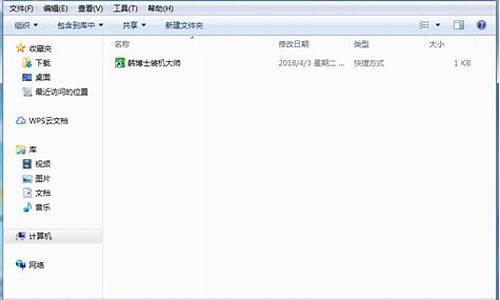电脑启动盘读不出来,电脑系统启动盘不识别
1.windows10系统识别不了硬盘的原因和解决方案
2.神州战神笔记本无法识别u盘启动盘怎么办
3.电脑开机无法检测到硬盘?这些方法或许能帮到你

首先分析USB无法识别的硬件原因:
1、BIOS禁用了USB设备。(进入BIOS,将“Enable USB Device”修改为“Enable”)
2、USB接口的问题。(可以考虑换其他的USB接口尝试一下。)
3、主板和系统的兼容性问题。(重新刷新一下BIOS看看。)
4、USB设备被损坏。(换一台计算机测试一下即可。)
5、USB驱动程序的问题。(可以考虑到设备生产商的官方网站下载最新的驱动程序安装。)
系统不能识别u盘解决方法一
插入U盘提示“无法识别的USB设备”的话,就换一个USB插口试试,直至试完所有接口,看能够识别不。
一般新插入USB接口的U盘都需要安装驱动文 件,电脑左下角会提示正在安装驱动,这时候你稍稍等一下 ,等安装完毕后就可以打开U盘了。
如果还不能解决,就在 安全模式下修复册表,具体方法是:开机按F8进入安全模式后再退出,选重启或关机在开机,就可以进入正常模式。
还有一种可能是, U盘已经 正常连接,但不能找到U盘盘符,也就打不开U盘,这时候右击我的电脑→管理→存储→磁盘管理,然后右击“可移动磁盘”图标”单击快捷菜单中的“更改驱动器和路径”选项,并在随后的界 面中单击“添加”按 钮,接下来选中“指派驱动器号”,同时从该选项旁边的下拉列表中选择合 适的盘符,在单击确定即可。最后打开我的电脑,就能看到移动硬盘的盘符了。
系统不能识别u盘解决方法二
点击“开始”菜单,选择“运行”命令,在打开的框内输入“regedit”命令,然后点击“确定”按钮。
打开“注册表编辑器”窗口,在左侧注册表树窗口依次展开以下分支
HKEY_LOCAL_MACHINE\SYSTEM\CurrentControlSet\Control\Class\{4D36E967-E325-11CE-BFC1-08002BE10318}。
右键点击“UpperFilters”和“LowerFilters”,选择删除即可。
以上资料取材于小白系统官网,大家有想要了解的可以进去查找。
windows10系统识别不了硬盘的原因和解决方案
许多用户都喜欢使用U盘来存储文件,跟多的是会将它变成U盘启动盘来帮助重装系统,很是方便,然而近日win7系统用户却发现将U盘启动盘插入电脑之后,却出现了无法识别的情况,这可该怎么办呢,不用担心,本教程就给大家带来win7无法识别U盘启动盘的详细处理步骤吧。
具体解决方法如下:
1、首先点击电脑界面左下角“开始”位置,选择控制面板打开它。
2、然后在控制面板界面中找到“管理工具”这个选项,(切换查看方式为小图标更加便于查找哦)。
3、在打开的“管理工具”|选项中找到“服务”选项然后双击打开。
4、继续在打开的服务选项中找到一个“plugandplay”的服务选项。
5、对plugandplay选项进行停止,然后在启动这个选项,这样电脑无法识别u盘启动盘的问题应该就解决了。
经过上面的方法就可以解决Win7电脑无法识别U盘启动盘这个问题了,大家可以尝试一下吧,希望可以帮助到大家。
神州战神笔记本无法识别u盘启动盘怎么办
电脑无法识别硬盘是很多win10系统用户经常会遇到的问题。那么,导致该问题发生的原因有哪些?我们又该如何应对呢?接下来,小编就向大家分享windows10系统识别不了硬盘的原因和具体解决方案。
1、加电后硬盘无反应
当接通电源,启动电脑后,发现硬盘没有任何反应,在BIOS中也不能找到硬盘。如果出现这种情况,大部分是由于硬盘电机出现问题引起的。这时候,应该找专业的维修人员进行维修。
2、硬盘发出“哒哒”的声音
当电脑硬盘发出“哒哒”的声音或其他不正常的声音时,说明磁头出现了问题。这时候,应当立即关闭电脑,将电脑带到专业维修地点维修。否则,你的珍贵数据将一去不返。
3、无法访问数据和无法复制数据
当进入操作系统后,能够看到硬盘中的数据,但是,却无法访问这些数据,而且不能复制粘贴数据。出现这种情况,基本上可以确定为硬盘上有坏道,也有可能是硬盘固件有问题。可以用查坏道的软件,测试硬盘是否出现了坏道。
4、硬盘运行正常,BIOS无法检测
当启动笔记本电脑后,在BIOS中检测不到硬盘,但是,硬盘却能正常运行。这种情况基本上是由固件问题造成的,也有可能是硬盘初始化信息丢失。如果出现上述情况,数据基本上无法挽救。
5、硬盘误识别
当在使用笔记本电脑时,发现BIOS中检测到的笔记本电脑硬盘与实际硬盘有区别。这种情况是由于硬盘磁头偏移造成的,也有可能是硬盘固件出现了问题,造成硬盘误识别。
以上就是windows10系统识别不了硬盘问题的五种原因和解决方案介绍了。遇到该问题的用户,建议按照自身情况,选择对应的解决方法。
:
win10系统安装后出现无法连接硬盘问题的解决方法
电脑开机无法检测到硬盘?这些方法或许能帮到你
几乎所有的电脑都支持从U盘启动来装系统,不过有用户遇到了问题,使用神舟战神笔记本电脑,发现在bios无法通过U盘启动,也找不到U盘启动项。尝试各种方法,比如更换U盘,更换usb接口都没用,那么出现这个问题的原因可能是bios未开启usb支持,下面小编跟大家介绍神舟战神笔记本电脑无法识别U盘启动盘的解决方法。
解决方法如下:
1、首先开机按ESC键,出现下图所示界面后选择右下角的“SCU”进入BIOS;
2、接着通过键盘上的←→左右方向键切换到“Advanced”界面,可以看到USBBIOSSupport当前处于“Disabled”状态,这代表不支持usb设备;
3、将光标移至该选项,回车选择“Enabled”,再按回车键;
4、开启后,使其支持usb设备,按F10键回车保存即可。
以上就是神舟战神笔记本无法识别U盘启动盘的解决方昂法,开启usb设备支持后,bios中启动列表中就有u盘选项了。
电脑开机无法检测到硬盘?这是一个常见的问题,也是一个比较棘手的问题。如果你遇到了这个问题,不要慌张,本文将为你提供一些解决方法。
更换BIOS电池如果你的系统日期不正确,这很可能是问题的根源。解决方法是更换BIOS电池,并重新进入BIOS检测硬盘。
更换IDE线尝试更换IDE线或将IDE线插在主板另一个IDE槽里。确保硬盘的线与其它IDE设备分开连接,以避免冲突。
硬盘故障如果以上方法都无法解决问题,那么可能是硬盘本身出现了故障,可能需要更换。
重新安装系统如果电脑每次都能检测到硬盘但无法进入系统,你可以考虑将硬盘完全格式化,并重新安装系统。
更改硬盘启动设置尝试更改硬盘启动设置,确保没有错误。
内存问题有时候,内存问题也会导致类似的问题。你可以尝试重新插拔内存或清理灰尘。
寻求专业检修如果以上方法都无法解决问题,建议寻求专业检修,以便找出问题的根源并进行修复。
声明:本站所有文章资源内容,如无特殊说明或标注,均为采集网络资源。如若本站内容侵犯了原著者的合法权益,可联系本站删除。